Dźwięk Netflix jest niezsynchronizowany? 9 szybkich poprawek
Opublikowany: 2021-09-01Problemy z dźwiękiem w serwisie Netflix mogą zrujnować jakość strumieniowania. Jeśli oglądasz film w serwisie Netflix, a dźwięk Netflix wydaje się niezsynchronizowany — nieco z przodu lub z tyłu — pokażemy Ci dziewięć sposobów rozwiązania problemu.
Obejmujemy poprawki dla urządzeń, od smartfonów po tablety, laptopy, kije do przesyłania strumieniowego i dekodery, takie jak Fire TV i Apple TV.
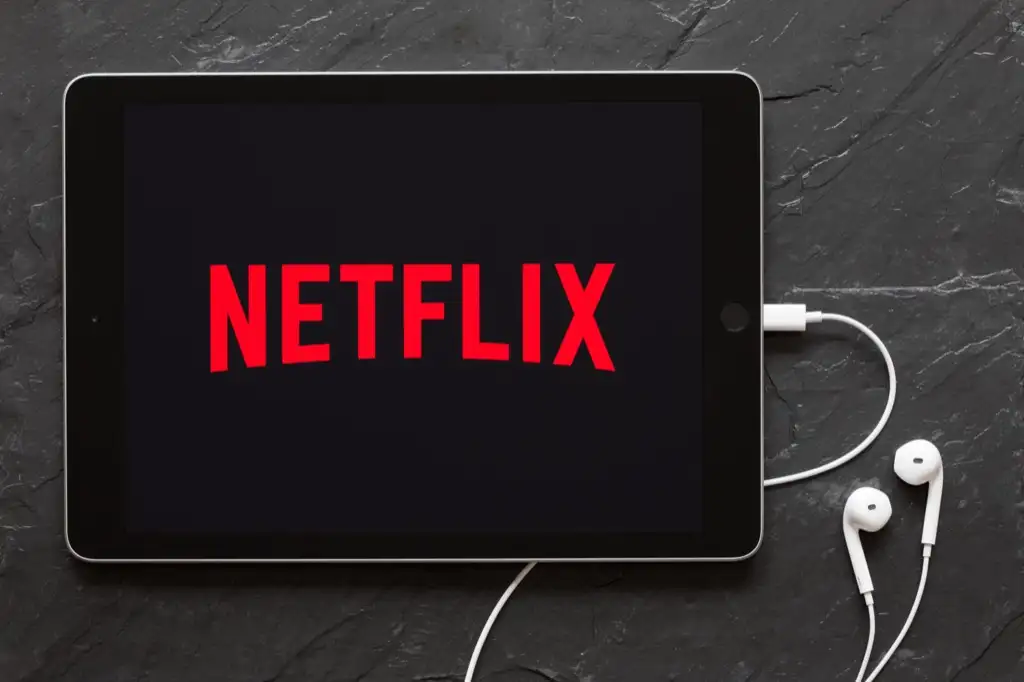
1. Sprawdź swoje połączenie internetowe
Potrzebujesz szybkiego połączenia internetowego, aby cieszyć się optymalnym strumieniowaniem w serwisie Netflix. Na przykład 3 megabity na sekundę (3 Mb/s) to zalecana prędkość pobierania z Internetu do przesyłania strumieniowego treści w standardowej rozdzielczości (SD) w serwisie Netflix. Filmy High Definition (HD) i Ultra-High Definition (UHD lub 4K) wymagają odpowiednio prędkości pobierania co najmniej 5 Mb/s i 25 Mb/s.
Jeśli połączenie internetowe jest słabe, wolne lub niestabilne, możesz zauważyć rozbieżność między wyjściem audio i wideo na urządzeniu. Netflix może również wyświetlać różne kody błędów podczas odtwarzania wideo.
Na szczęście możesz przetestować szybkość połączenia internetowego z aplikacji lub interfejsu internetowego Netflix. Otwórz Netflix, dotknij ikony swojego profilu , wybierz Ustawienia aplikacji , a następnie dotknij Test szybkości Internetu .
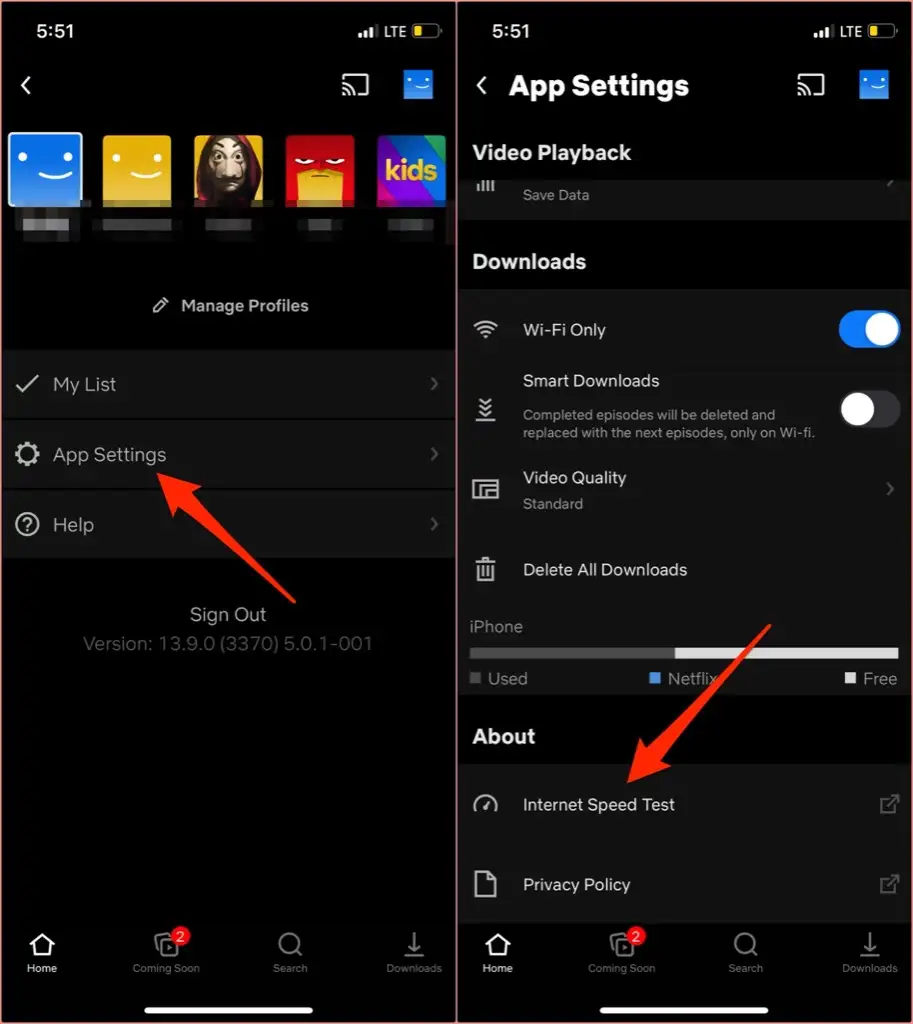
Spowoduje to uruchomienie karty przeglądarki i przekierowanie do Fast.com, narzędzia do testowania prędkości Netflix, które wyświetla informacje o Twoim połączeniu internetowym. Szybkość na stronie wyników to aktualna szybkość pobierania Twojego połączenia. Kliknij lub dotknij Pokaż informacje , aby wyświetlić więcej szczegółów, takich jak prędkość przesyłania, opóźnienie połączenia, lokalizacja serwera itp.
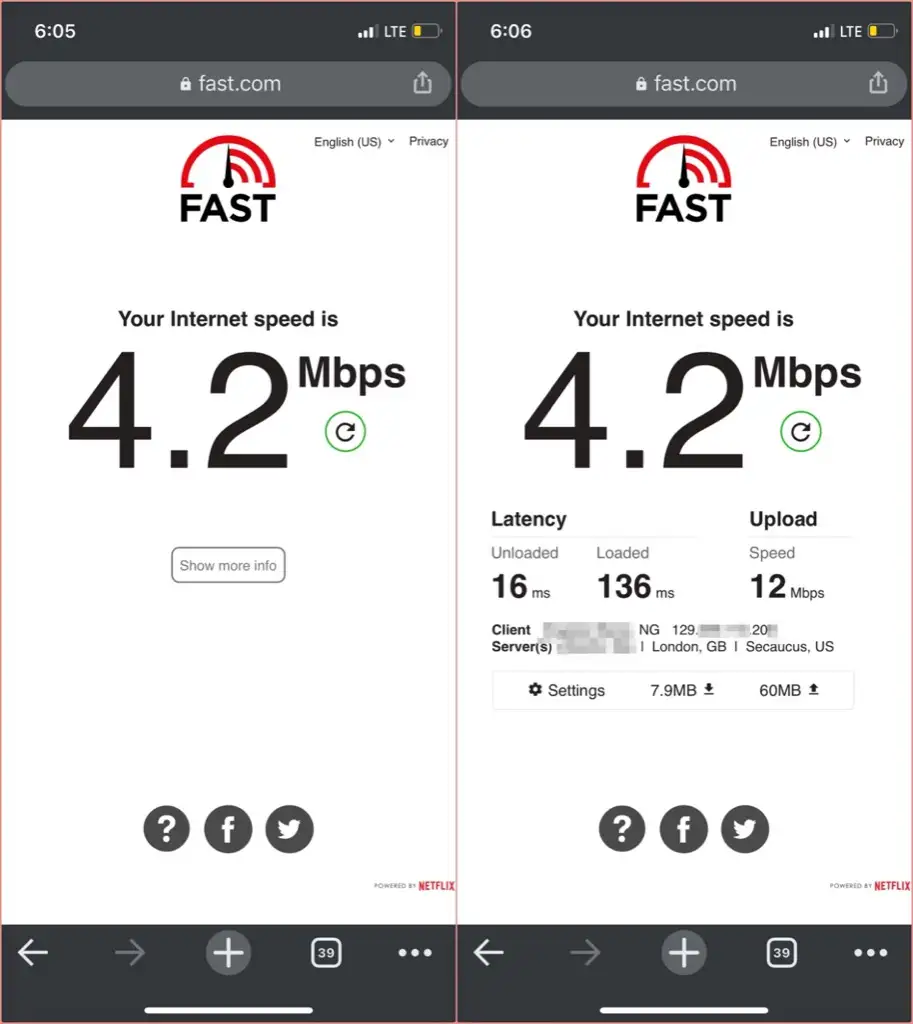
Jeśli prędkość pobierania w wynikach testu sieci jest niższa niż zalecana przez Netflix, zamknij inne aplikacje i procesy wymagające dużej ilości danych na urządzeniu i ponownie spróbuj przesyłać strumieniowo zawartość. Na przykład zawieszenie wszystkich trwających pobrań może pomóc zwolnić przepustowość sieci i prędkość Internetu.
Jeśli korzystasz z połączenia Wi-Fi, odłączenie nieużywanych lub nierozpoznanych urządzeń od sieci może również przyspieszyć połączenie. Ale jeśli połączenie internetowe pozostaje powolne, uruchom ponownie router bezprzewodowy i spróbuj ponownie.
Aby przyspieszyć połączenie komórkowe, wyłącz tethering z hotspotem, wyłącz VPN lub przełączaj urządzenie w tryb samolotowy i wyłączaj go. Jeśli nic nie działa, zapoznaj się z naszym samouczkiem na temat przyspieszania mobilnych lub komórkowych połączeń danych.
2. Wymuś zamknięcie Netflix
Zrób to, jeśli dźwięk Netflix nie jest zsynchronizowany w aplikacji Netflix na smartfonie lub tablecie. Na iPhone'ach i iPadach kliknij dwukrotnie przycisk Home lub przesuń palcem w górę od dołu ekranu i przesuń w górę podgląd Netflix, aby zamknąć aplikację.
Aby wymusić zamknięcie Netflix na Androidzie, wybierz Ustawienia > Aplikacje i powiadomienia > Wszystkie aplikacje > Netflix > Wymuś zatrzymanie i dotknij OK .
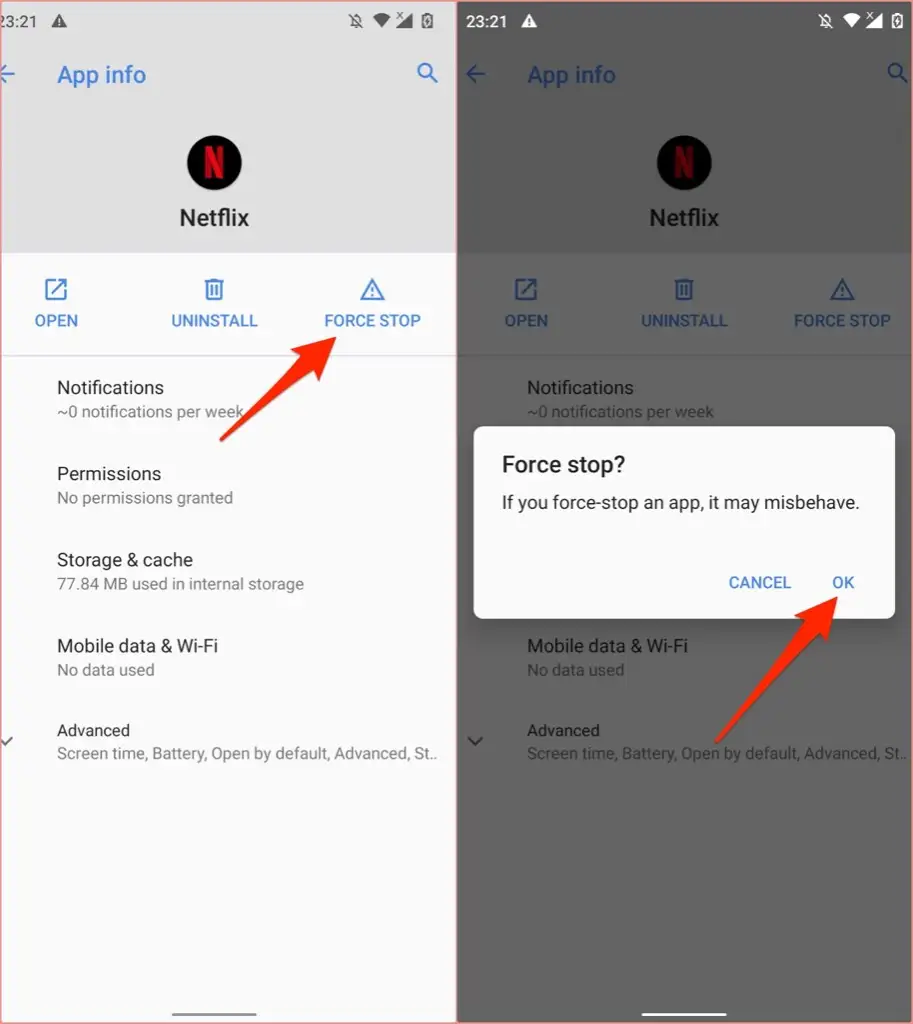
Telewizory Smart TV i urządzenia do przesyłania strumieniowego wykorzystują różne techniki i kroki, aby wymusić zamknięcie aplikacji. Szczegółowe instrukcje dotyczące wymuszonego zamykania problematycznych aplikacji można znaleźć w instrukcji obsługi urządzenia lub na stronie internetowej producenta.
Jeśli używasz urządzenia Fire TV, przejdź do Ustawienia > Aplikacje > Zarządzaj zainstalowanymi aplikacjami > Netflix i kliknij Wymuś zatrzymanie , aby zakończyć działanie Netflix.
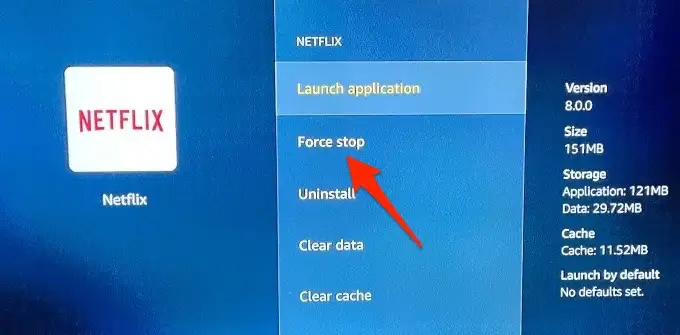
Naciśnij przycisk Home , ponownie uruchom Netflix i sprawdź, czy dźwięk aplikacji jest teraz zsynchronizowany z obrazem.
Na Apple TV naciśnij dwukrotnie przycisk Początek , wybierz Netflix w przełączniku aplikacji i przesuń touchpad pilota w górę, aby wymusić zamknięcie Netflix. Wróć do pulpitu Apple TV (naciśnij Menu na pilocie), ponownie otwórz Netflix, sprawdź, czy odtwarzanie dźwięku działa teraz poprawnie podczas oglądania filmu. Przeczytaj ten przewodnik na temat rozwiązywania problemów z Netflix na Apple TV, aby uzyskać więcej informacji na temat rozwiązywania problemów.
3. Wyczyść pamięć podręczną Netflix
Możesz napotkać ten problem podczas przesyłania strumieniowego treści w serwisie Netflix, jeśli dane z pamięci podręcznej aplikacji na Twoim urządzeniu uległy uszkodzeniu. Jeśli masz ten problem na iPhonie lub iPadzie, samo zamknięcie i ponowne otwarcie Netflix wyczyści pamięć podręczną aplikacji i, miejmy nadzieję, rozwiąże problem.
Poniżej opisano, jak wyczyścić pamięć podręczną aplikacji Netflix na urządzeniach z systemem Android — smartfonach, tabletach lub Chromebookach.
- Długo naciśnij lub kliknij prawym przyciskiem myszy ikonę aplikacji Netflix i dotknij Informacje o aplikacji .
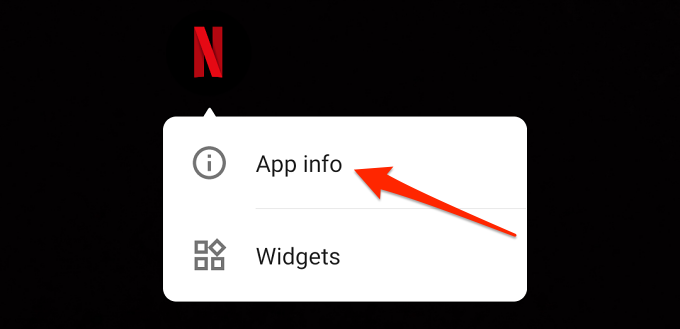
- Stuknij Wymuś zatrzymanie , a następnie stuknij OK , aby zamknąć aplikację.
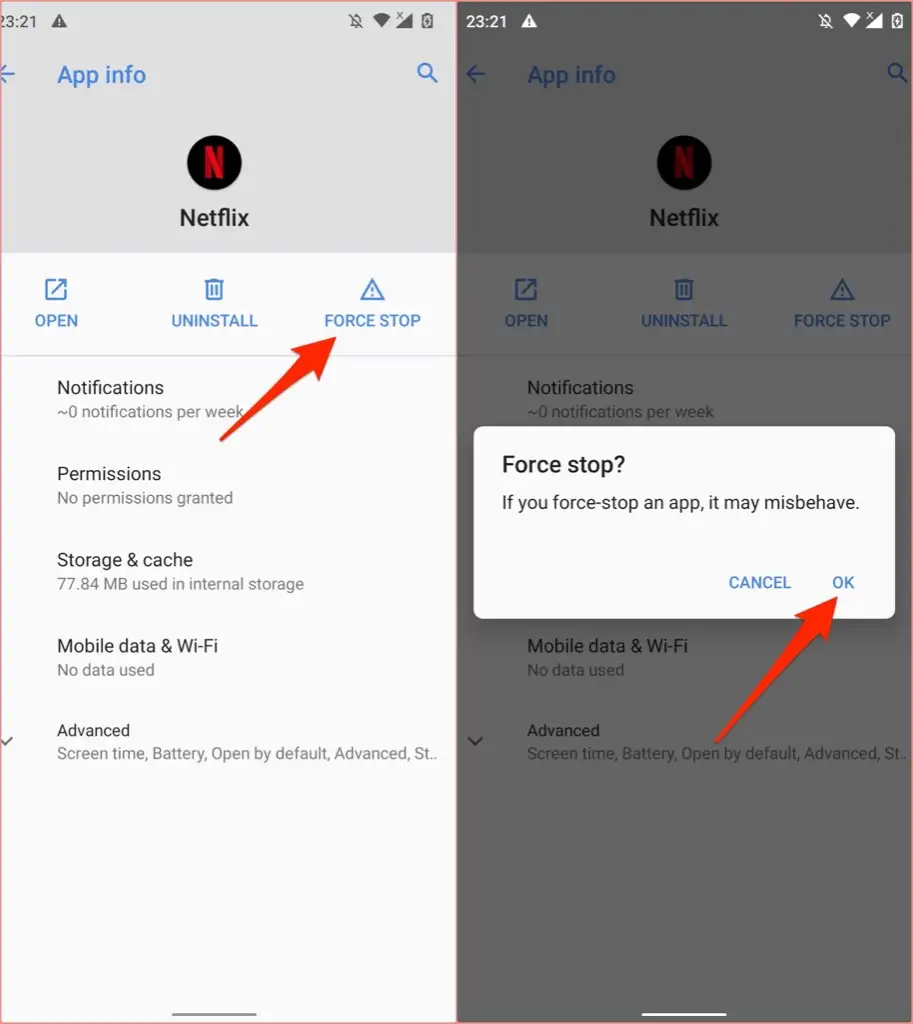
- Wybierz Pamięć i pamięć podręczna (lub Pamięć , w zależności od marki, modelu i systemu operacyjnego urządzenia).
- Stuknij przycisk Wyczyść pamięć podręczną .
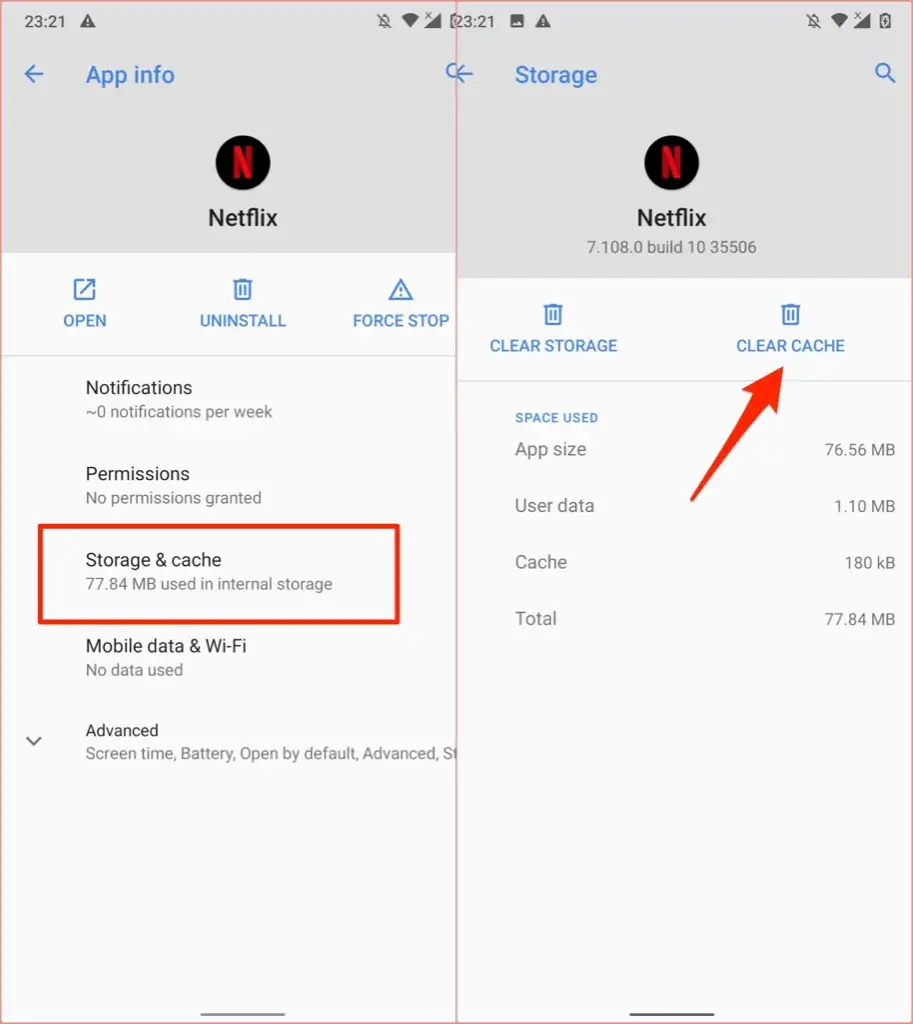
Uruchom ponownie Netflix i sprawdź, czy elementy wizualne i dźwiękowe przesyłanych strumieniowo treści są teraz zsynchronizowane.

To rozwiązanie ma również zastosowanie do telewizorów Smart TV, dekoderów, urządzeń do przesyłania strumieniowego i kluczy sprzętowych. Na przykład urządzenia Fire TV umożliwiają użytkownikom wyczyszczenie danych z pamięci podręcznej aplikacji.
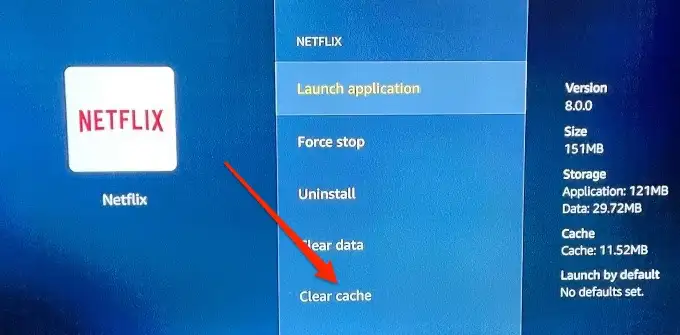
Zapoznaj się z instrukcją obsługi lub odwiedź witrynę internetową producenta, aby dowiedzieć się, jak wyczyścić dane z pamięci podręcznej aplikacji.
4. Wyłącz rozszerzenie przeglądarki
Wiele rozszerzeń innych firm poprawia działanie serwisu Netflix w przeglądarce internetowej. Popularnym wydarzeniem jest Netflix Party (obecnie Teleparty). Rozszerzenie Chrome tworzy wirtualne kino, umożliwiając jednoczesne oglądanie filmów i programów ze znajomymi.
Rozszerzenia te, jeśli zawierają błędy lub są nieaktualne, mogą zakłócać odtwarzanie wideo i powodować brak synchronizacji dźwięku Netflix podczas przesyłania strumieniowego. Wyłącz dowolną aktywną wtyczkę Netflix i sprawdź, czy powoduje to zjednoczenie wyjścia audio i wideo Netflix.
Wklej chrome://extensions w pasku adresu Chrome, naciśnij Enter i wyłącz wszystkie rozszerzenia innych firm związane z Netflix.
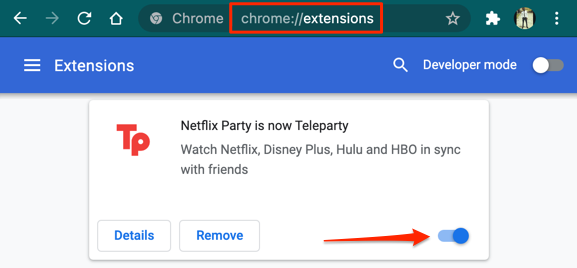
5. Zaktualizuj i uruchom ponownie przeglądarkę
Jeśli problem nie ustąpi po wyłączeniu rozszerzeń Netflix, zamknij i ponownie otwórz przeglądarkę i spróbuj ponownie. Musisz również upewnić się, że Twoja przeglądarka jest aktualna.
Aby zaktualizować Google Chrome lub Microsoft Edge, wybierz kolejno Ustawienia > Informacje o Chrome lub Ustawienia > Informacje o Microsoft Edge . W przypadku przeglądarki Mozilla Firefox wybierz Ustawienia > Ogólne > Aktualizacje Firefoksa i kliknij Sprawdź aktualizacje .
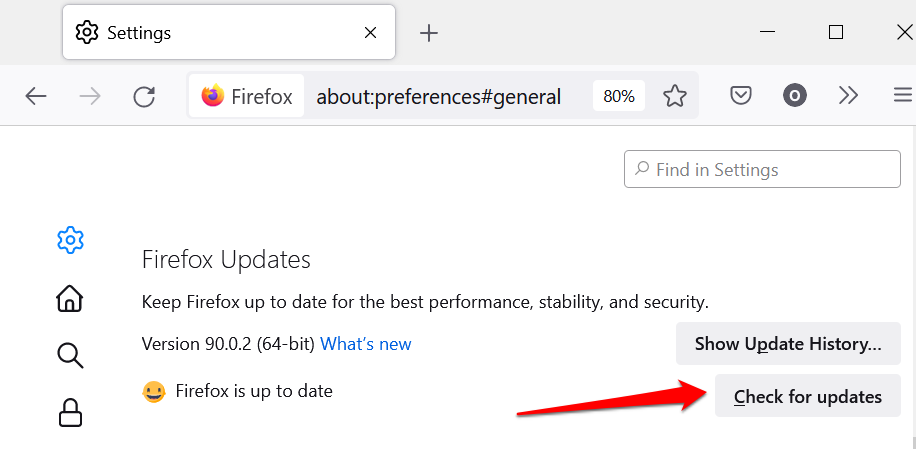
6. Zaktualizuj Netflix
Aktualizacje Netflix są dostarczane z poprawkami błędów i ulepszeniami wydajności. Jeśli dźwięk Netflix ciągle nie jest zsynchronizowany w aplikacji, przejdź do sklepu z aplikacjami na swoim urządzeniu i zaktualizuj Netflix do najnowszej wersji.
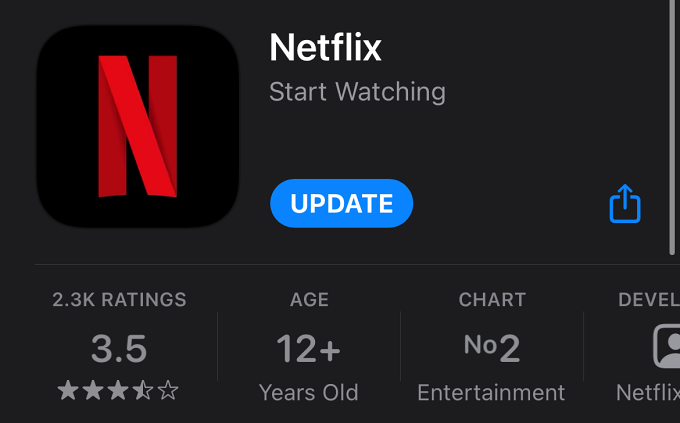
7. Zaktualizuj sterownik audio swojego urządzenia
Jeśli problemy z opóźnieniem dźwięku dotyczą wszystkich aplikacji na komputerze z systemem Windows, aktualizacja sterowników audio może rozwiązać problem. Podłącz komputer do Internetu i wykonaj poniższe czynności:
- Naciśnij klawisz Windows + X i wybierz Menedżer urządzeń .
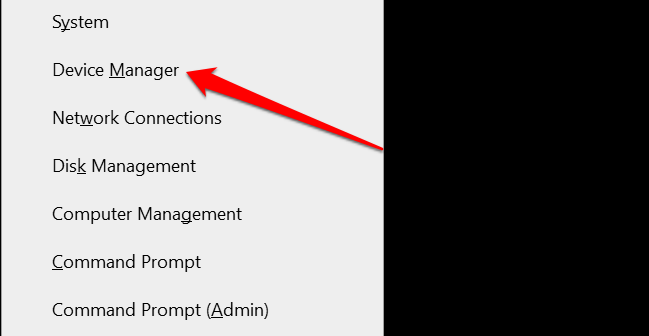
- Rozwiń kategorię Kontrolery dźwięku, wideo i gier , kliknij prawym przyciskiem myszy sterownik audio i wybierz Aktualizuj sterownik .
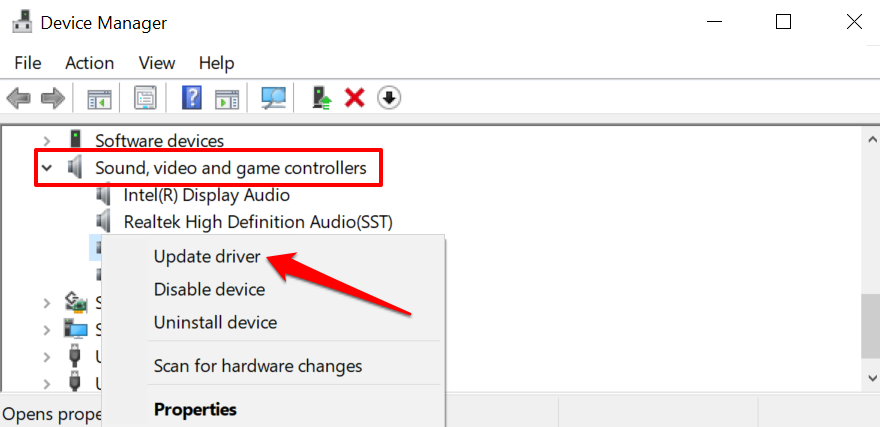
- Wybierz opcję Wyszukaj sterowniki automatycznie .
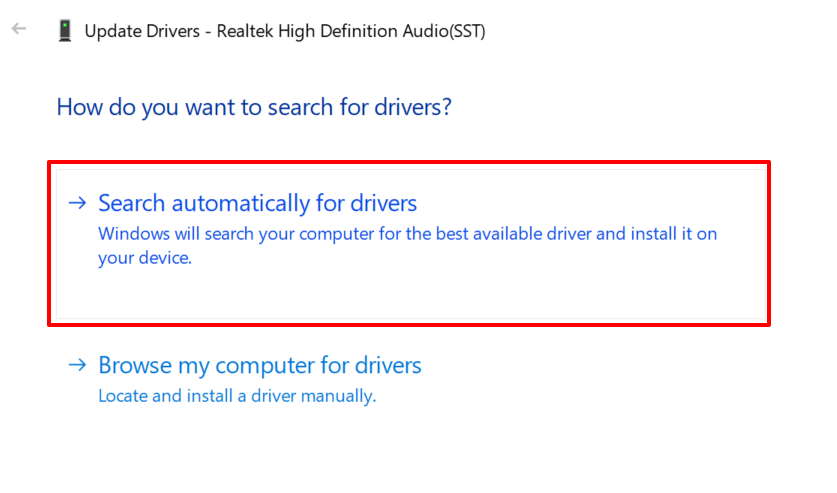
8. Zaktualizuj swoje urządzenia
Zwykle zawsze warto aktualizować urządzenie. Na przykład aktualizacja systemu Windows może zainstalować najnowsze sterowniki dźwięku na urządzeniu i rozwiązać problemy z opóźnieniami dźwięku. Instalowanie aktualizacji systemu operacyjnego lub oprogramowania układowego na urządzeniach do przesyłania strumieniowego, smartfonach i telewizorach inteligentnych może również wyeliminować błędy powodujące problemy z dźwiękiem.
Przejdź do menu ustawień urządzenia i zainstaluj dowolne dostępne oprogramowanie lub aktualizację oprogramowania układowego.
9. Uruchom ponownie urządzenie
Czasami ponowne uruchomienie urządzenia przywraca normalność dźwięku Netflix. Wyłącz urządzenie, odczekaj minutę lub dwie i włącz je ponownie.
Powiadom Netflix
Możliwe, że problem dotyczy pliku filmowego. Jeśli więc opóźnienie dźwięku jest charakterystyczne dla określonego filmu lub programu telewizyjnego, przejdź do strony Aktywność oglądania na swoim koncie i zgłoś problem do Netflix.
